Kā mainīt Microsoft konta nosaukumu operētājsistēmā Windows 11
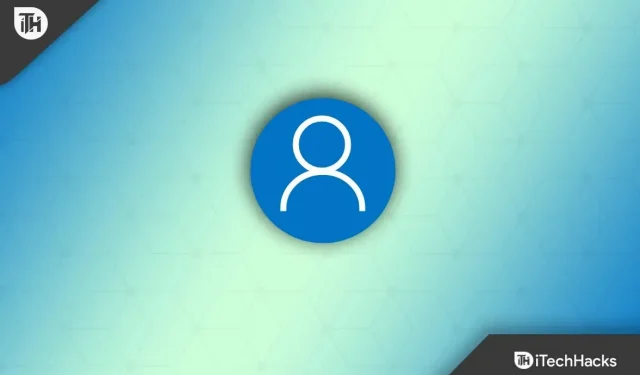
Veidojot Microsoft kontu, varat pieļaut kļūdas, piemēram, ievadot nepareizu nosaukumu. Ja vēlaties mainīt sava Microsoft konta nosaukumu operētājsistēmā Windows 11, šis raksts jums to palīdzēs. Ir daudz veidu, kā mainīt sava Microsoft konta nosaukumu. Šīs metodes ir atkarīgas no jūsu izmantotā konta veida. Šeit mēs piedāvāsim vairākus veidus, kā mainīt Microsoft konta nosaukumu.
Saturs:
- 1 Kā mainīt konta nosaukumu sistēmā Windows 11
Kā mainīt konta nosaukumu operētājsistēmā Windows 11
Tālāk ir norādīti dažādi veidi, kā mainīt Microsoft konta nosaukumu sistēmā Windows 11.
Mainiet sava Microsoft konta nosaukumu, izmantojot opciju Iestatījumi
Kad izveidojat Windows 11 kontu, izmantojot savu Microsoft kontu, un vēlaties to mainīt, varat to izdarīt, mainot tiešsaistes iestatījumus. Lai to izdarītu, veiciet tālāk norādītās darbības.
- Atveriet lietotni Iestatījumi , nospiežot taustiņu kombināciju Windows + I.
- Noklikšķiniet uz Konti un pēc tam noklikšķiniet uz lapas Jūsu informācija , kas atrodas labajā pusē.
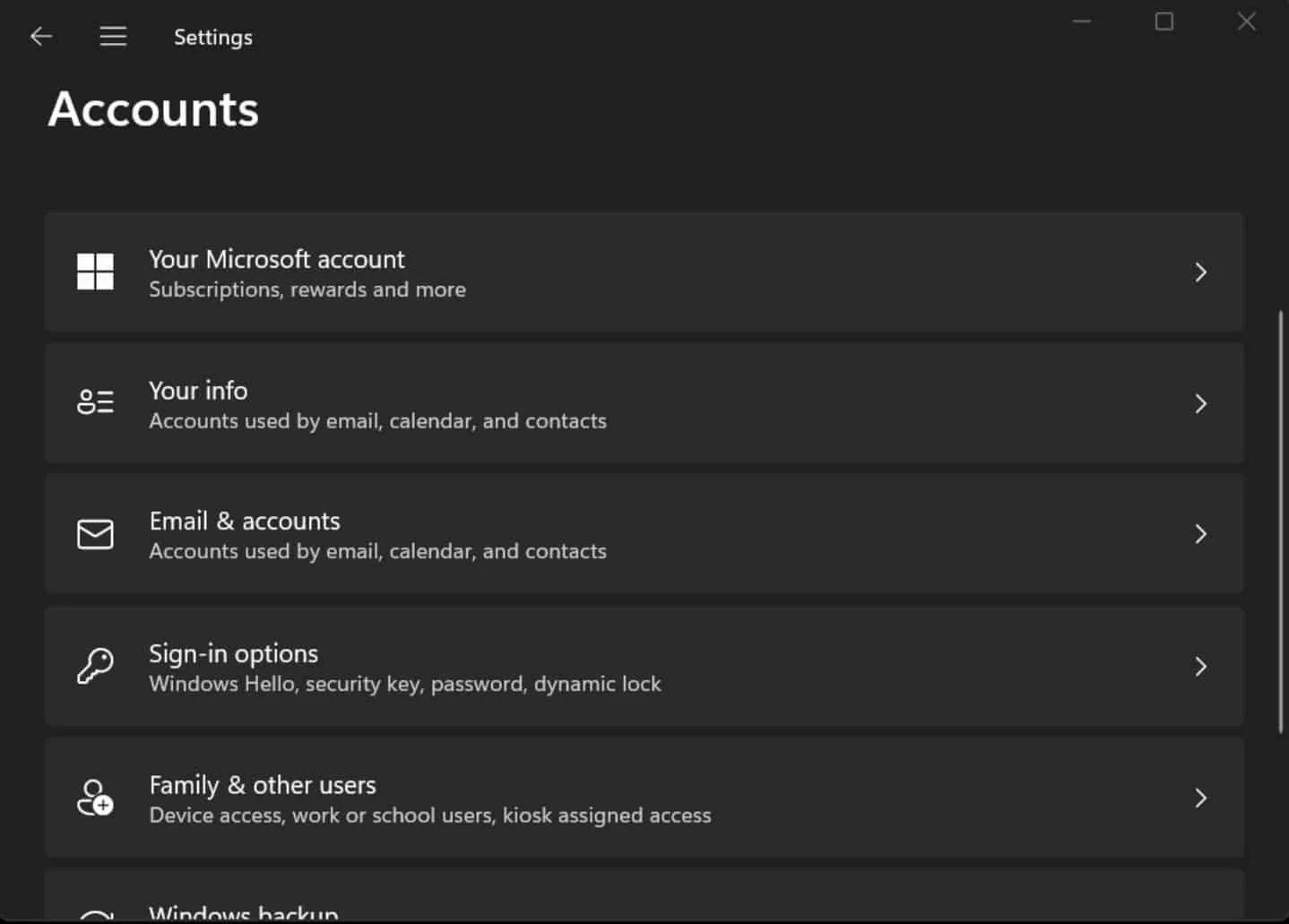
Sadaļā Saistītie iestatījumi noklikšķiniet uz Pārvaldīt manus kontus.
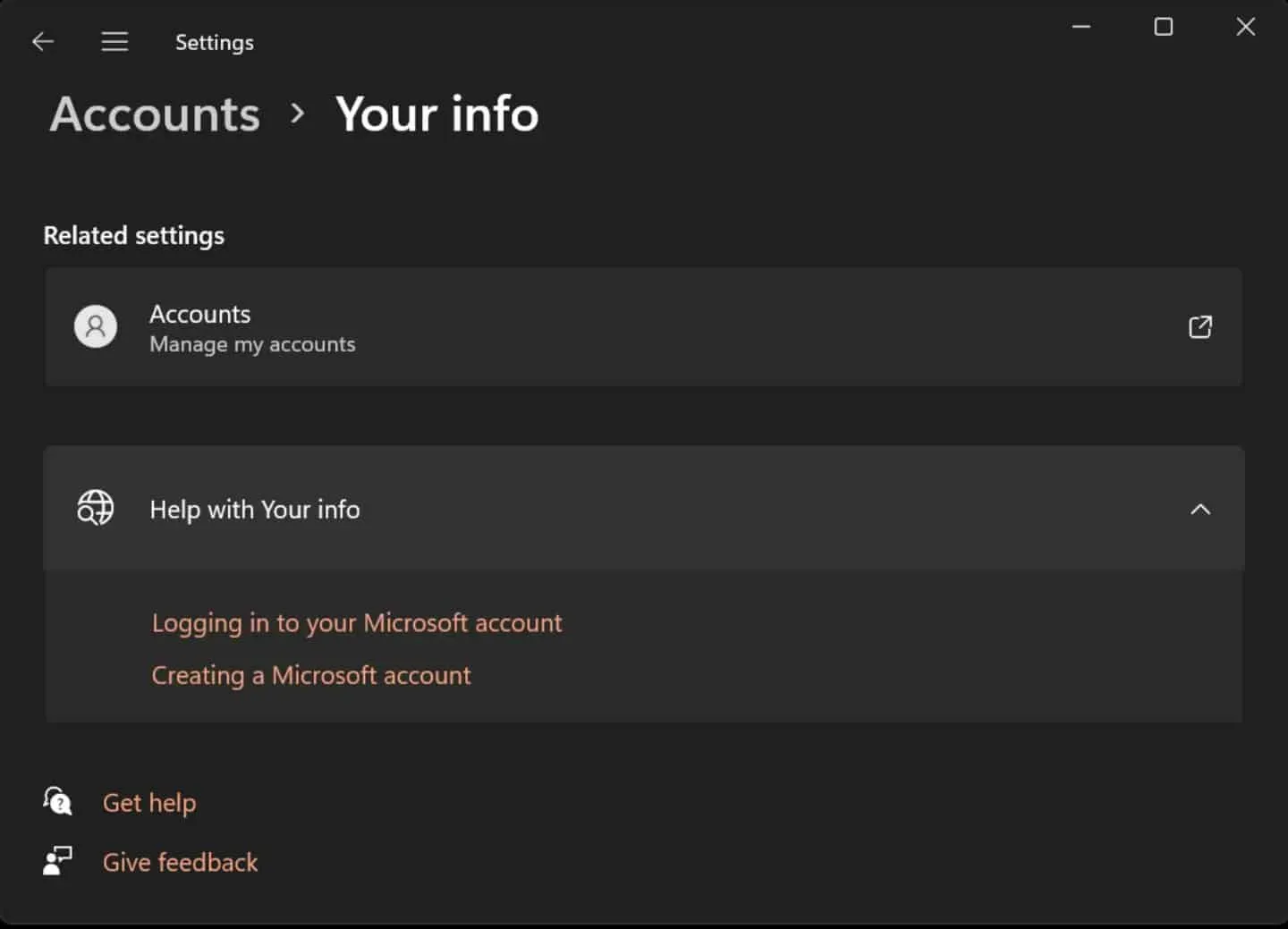
- Jūs tiksit novirzīts uz jūsu Microsoft konta lapu. Jums ir jāpierakstās ar savu Microsoft kontu, ja vēl neesat to izdarījis.
- Dodieties uz cilni “ Jūsu informācija”.
- Zem sava pašreizējā konta nosaukuma noklikšķiniet uz opcijas Mainīt nosaukumu .
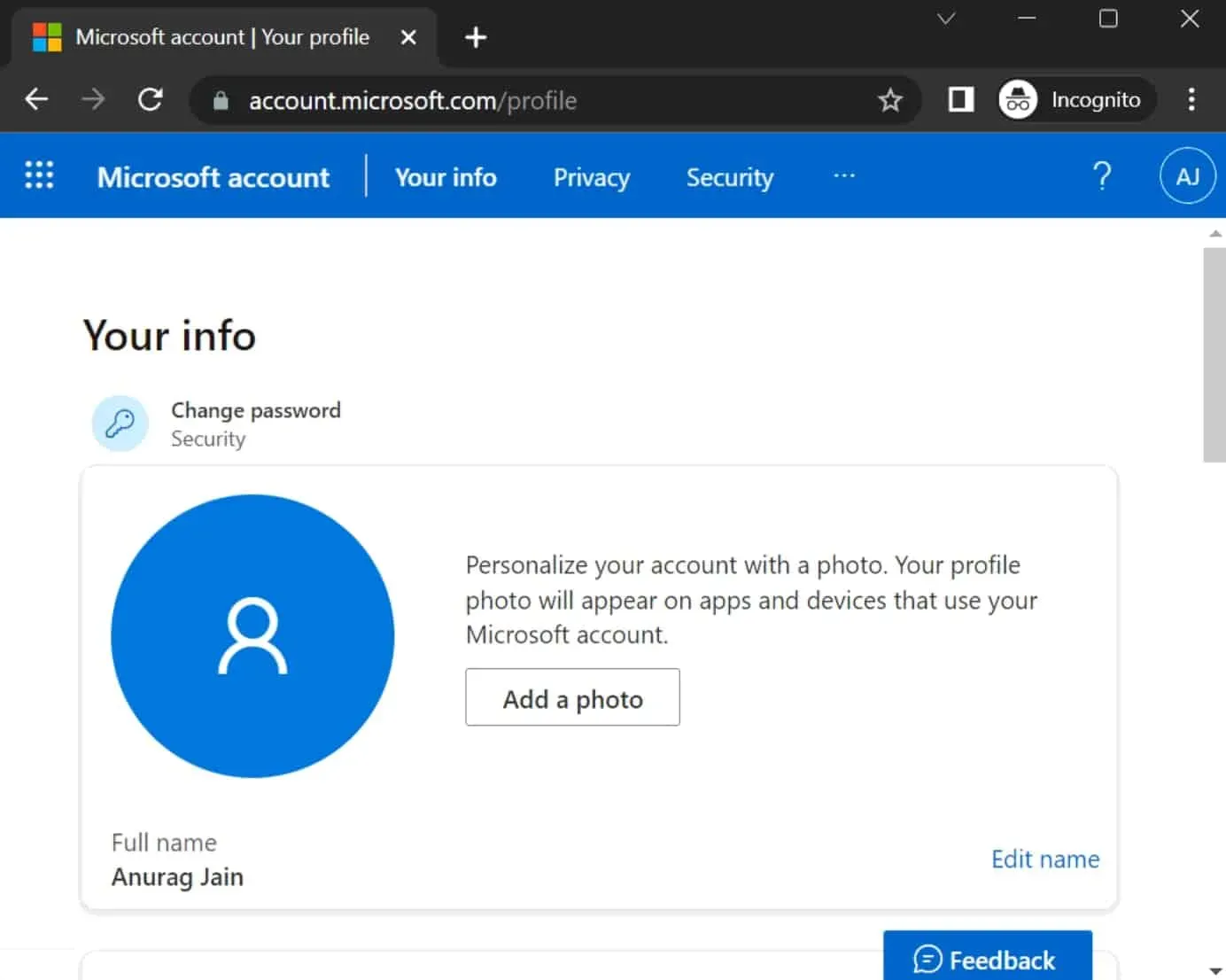
- Tagad mainiet sava konta nosaukumu, kā vēlaties.
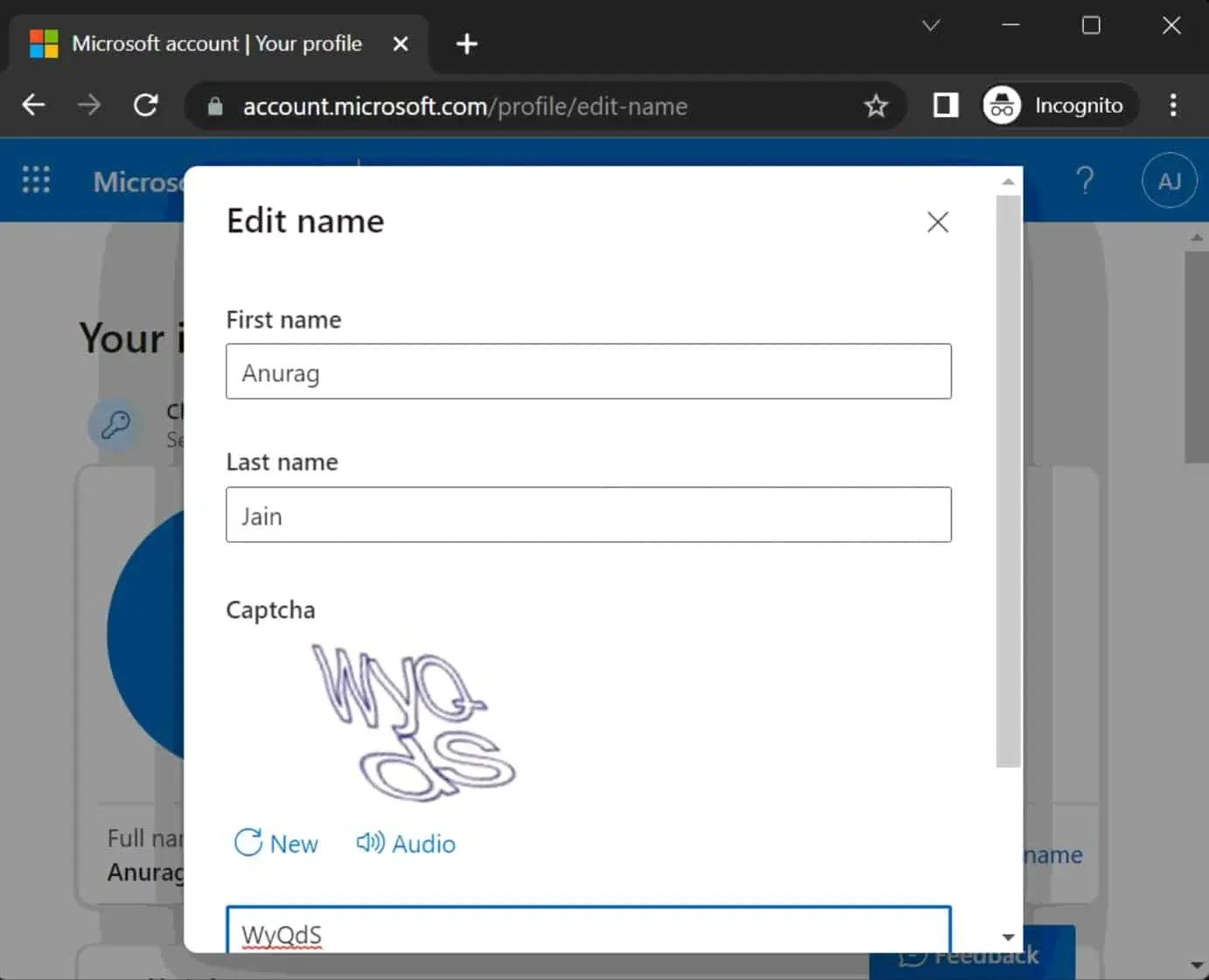
- Pārbaudiet captcha un noklikšķiniet uz Saglabāt.
- Restartējiet datoru, un Microsoft konta nosaukums mainīsies.
Mainiet sava Microsoft konta nosaukumu, izmantojot Lietotāju konti
Veiciet darbības, lai mainītu sava Microsoft konta nosaukumu, mainot lietotāju kontus.
- Atveriet izvēlni Sākt, nospiežot tastatūras Windows taustiņu.
- Šeit atrodiet vadības paneli un noklikšķiniet uz pirmās opcijas, lai to atvērtu.
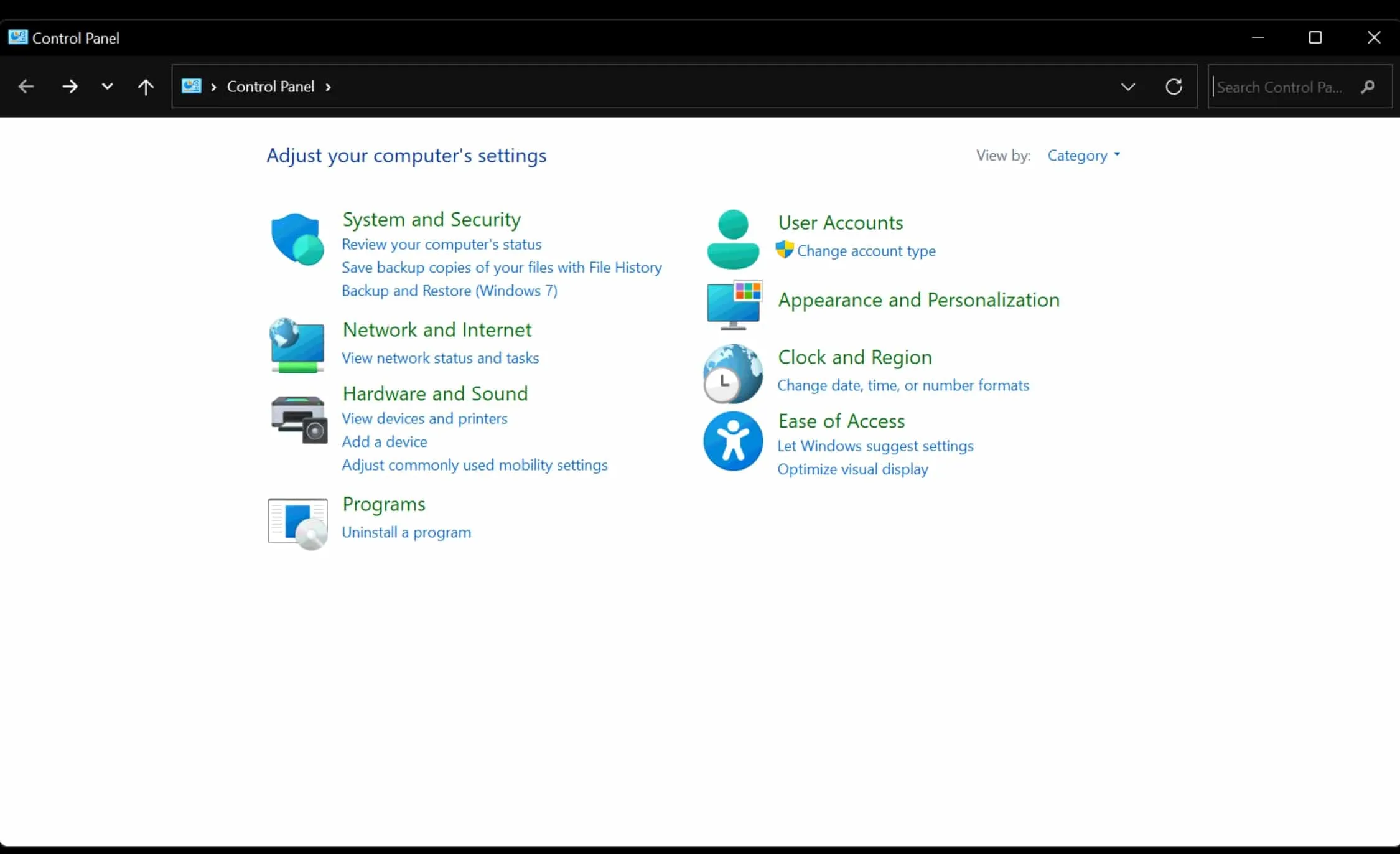
- Noklikšķiniet uz “Lietotāju konti” un pēc tam vēlreiz uz “Lietotāju konti”.
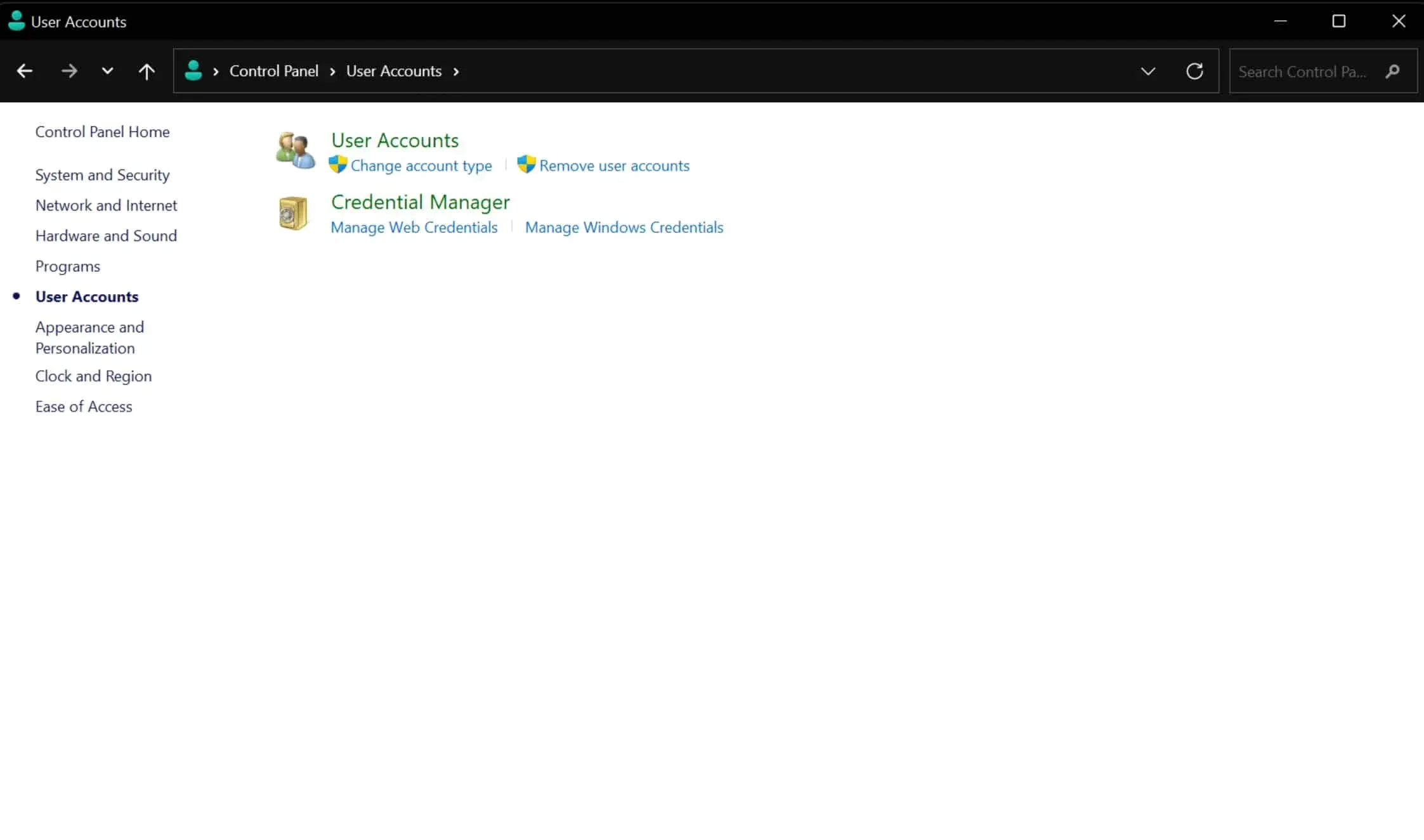
- Noklikšķiniet uz konta, kuru vēlaties atjaunināt vai kura nosaukumu vēlaties mainīt.
- Tagad noklikšķiniet uz “Mainīt konta nosaukumu” .

- Tagad mainiet sava konta nosaukumu.
- Visbeidzot noklikšķiniet uz pogas Mainīt nosaukumu .
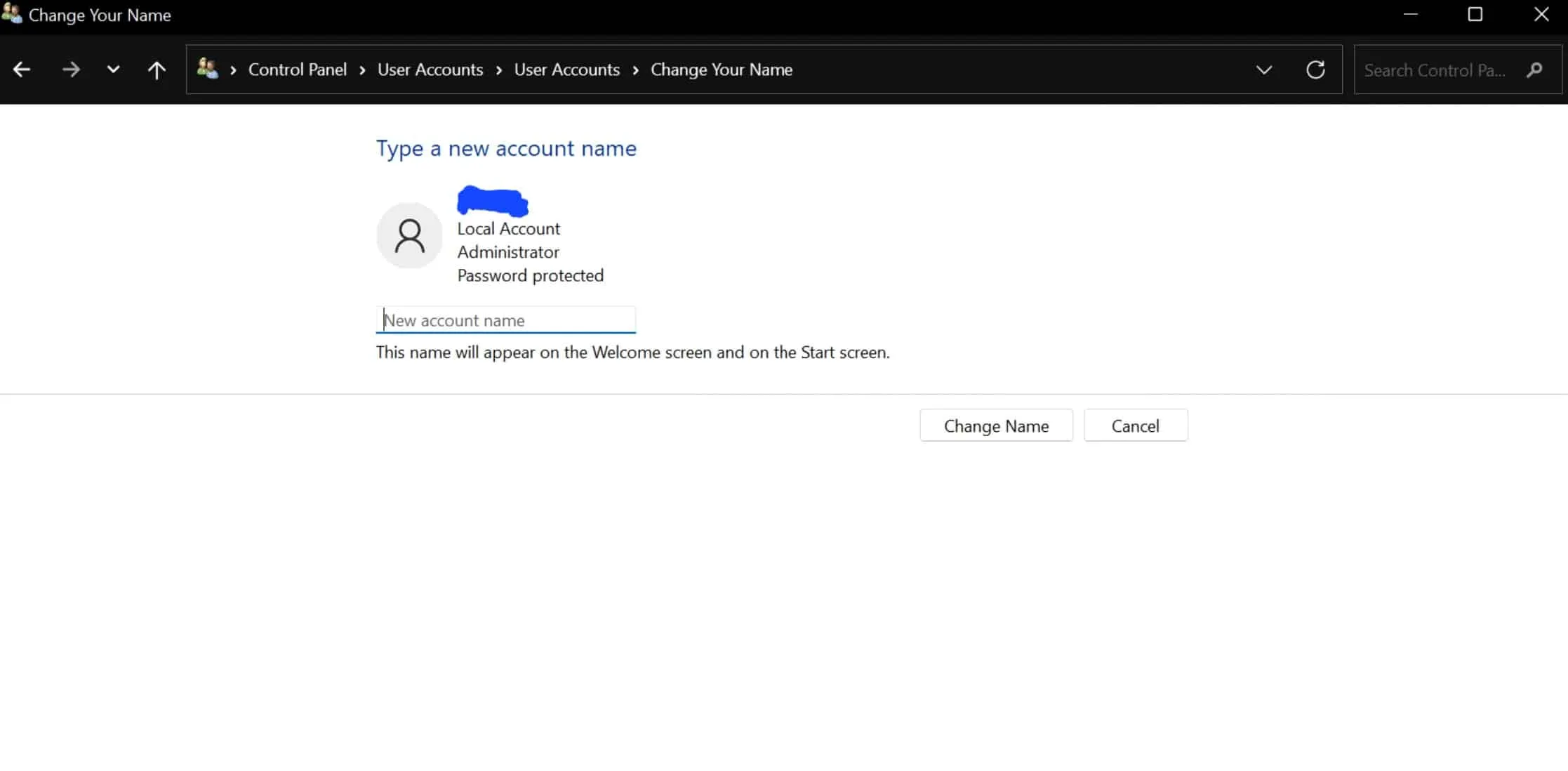
- Restartējiet datoru, un, piesakoties savā kontā, redzēsit, ka vārds ir mainīts.
Mainiet sava Microsoft konta nosaukumu, izmantojot Netplwiz
Netplwiz ir mantota lietotāju pārvaldības programma, kas būtībā ir iepriekš instalēta jūsu Microsoft Windows operētājsistēmā. Tātad, izmantojot šo programmu, varat arī mainīt sava Microsoft konta nosaukumu, veicot šādas darbības:
- Vispirms noklikšķiniet uz ikonas Sākt , lai atvērtu izvēlni Sākt . Šeit atrodiet Netplwiz un atveriet to.
- Tagad noklikšķiniet uz cilnes Lietotāji un konta, kura nosaukumu vēlaties mainīt.
- Pēc tam noklikšķiniet uz opcijas ” Rekvizīti”.
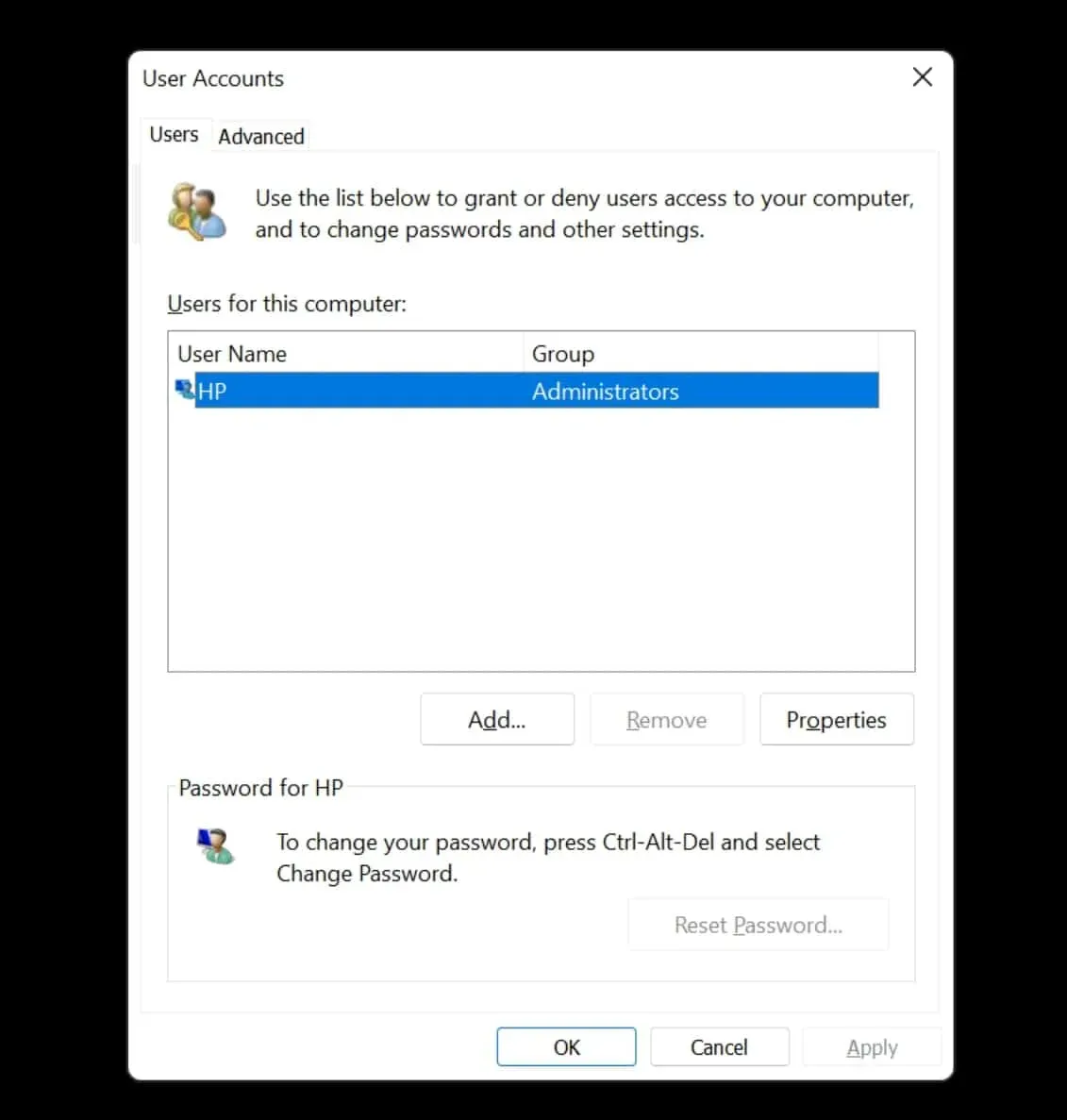
- Tagad mainiet pilnu vārdu un lietotājvārdu.
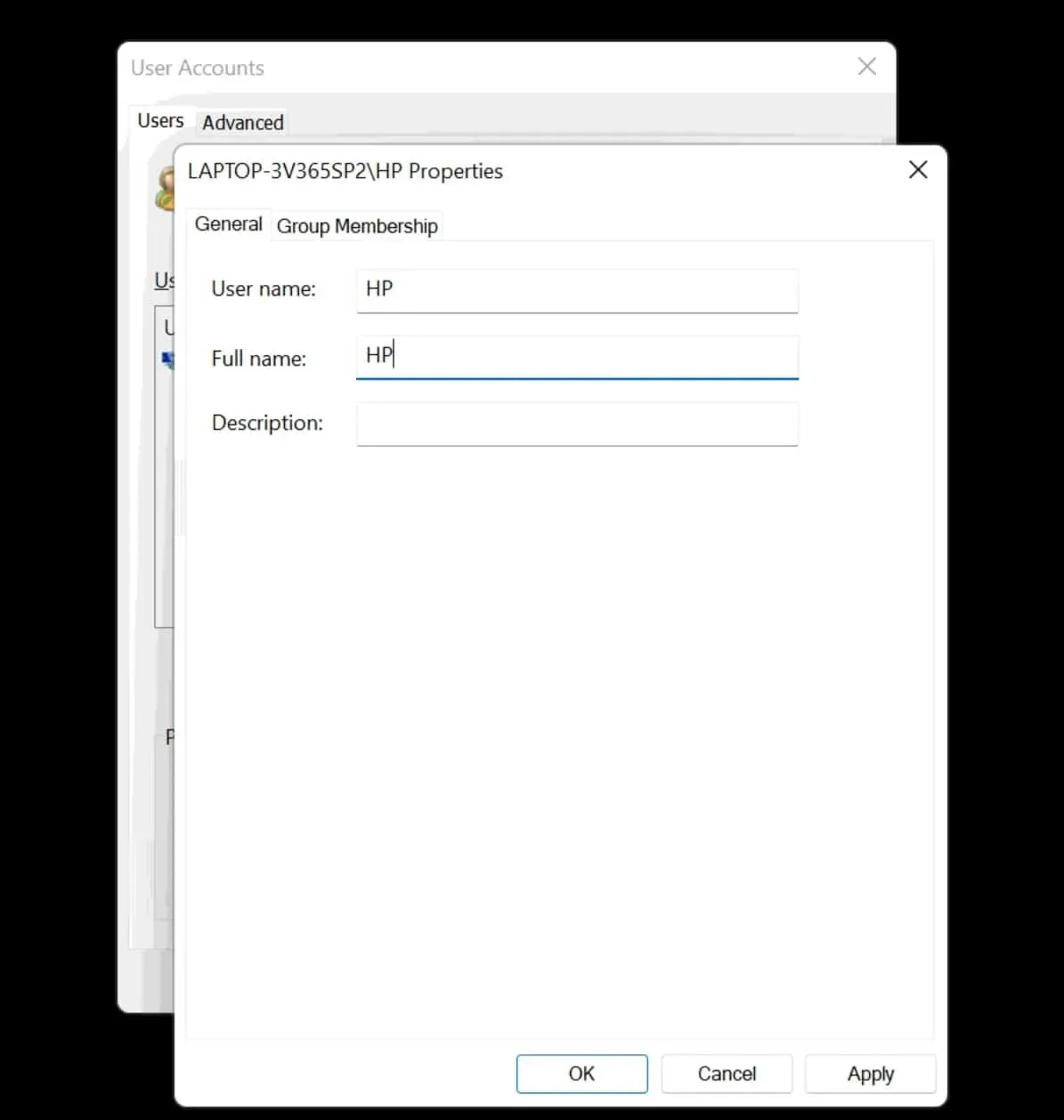
- Kad esat pabeidzis izmaiņas, noklikšķiniet uz Lietot un pēc tam uz Labi .
Pēc visa šī procesa jūs redzēsiet, ka jūsu operētājsistēmā Windows 11 tiks parādīts jaunais nosaukums. Ja mainīsit konta nosaukumu, izmantojot šo rīku, izmaiņas tiks veiktas arī jūsu Microsoft konta nosaukumā un mākoņa iestatījumi pārrakstīs informāciju.
Mainiet sava Microsoft konta nosaukumu, izmantojot datora pārvaldību
Datoru pārvaldība ir Windows rīku komplekts, ko varat izmantot datora pārvaldībai. Izmantojot šo programmu, varat mainīt sava Microsoft konta nosaukumu. Izpildiet norādītās darbības, lai to pašu –
- Atveriet izvēlni Sākt , meklējiet vienumu Computer Management un atveriet to.
- Izvērsiet System Tools , veicot dubultklikšķi uz tā.
- Veiciet dubultklikšķi uz Vietējie lietotāji un grupas un pēc tam noklikšķiniet uz Lietotāji .
- Tagad noklikšķiniet uz konta, kura nosaukumu vēlaties mainīt, un pēc tam atlasiet opciju Rekvizīti .
- Šeit dodieties uz cilni Vispārīgi . Blakus opcijai Pilns vārds ierakstiet vārdu .
- Tagad noklikšķiniet uz “Lietot” un pēc tam uz “OK”, lai to apstiprinātu.
Kad visas darbības būs pabeigtas, jūs redzēsiet, ka jūsu Microsoft konta nosaukums tiks mainīts operētājsistēmā Windows 11.
Secinājums
Šajā rakstā ir sniegti veidi, kā mainīt Microsoft konta nosaukumu, izmantojot dažādus iestatījumus un programmas. Jūs varat mainīt savu vārdu, kā vēlaties, taču jums ir jāglabā sava informācija privāta, kas neļauj to publiskot. Mēs ceram, ka šis raksts jums palīdzēs ar to, ko meklējat.



Atbildēt